
Při instalaci serveru Microsoft SQL Server je interní název instance serveru SQL vytvořen na základě aktuálního názvu hostitele. Při přejmenování počítače / serveru se však název serveru SQL v metadatech (uložených v sys.servers) automaticky neaktualizuje, v důsledku čehož při práci s SQL mohou nastat různé problémy. V této příručce ukážeme, jak správně aktualizovat metadata v SQL a změnit název serveru bez úplné přeinstalování MSSQL. Instrukce je použitelná pro samostatné (neslastované) verze serveru SQL od MS SQL 2000 do 2012.
Tip. Můžete změnit pouze název na sever, nelze změnit název instance (instance) serveru SQL bez přeinstalování.Otevřete konzoli SQL Server Management Studio a pomocí následujícího dotazu zkontrolujte aktuální název hostitele a název instance SQL:
Vyberte @@ ServerName ServerName, Host_name () HostName

Jak vidíte:
- Název serveru (HostName): DESKTOP-V2OE3P0
- Celé jméno instance SQL (ServerName): DESKTOP-V2OE3P0 \ SQLDB
Přejmenujte název počítače a restartujte jej:
Přejmenovat počítač - nové jméno Sql-Srv1-restart
Po restartování se zkuste připojit ke starému názvu serveru SQL: DESKTOP-V2OE3P0 \ SQLDB. Zobrazí se chyba, protože se změnil název serveru.
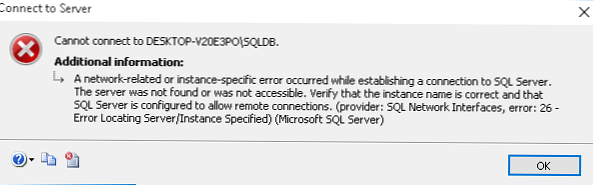
Při navazování připojení k serveru SQL došlo k chybě související se sítí nebo Instant. Server nebyl nalezen nebo nebyl přístupný. Ověřte, zda je název instance správný a zda je SQL Server nakonfigurován tak, aby umožňoval vzdálená připojení. (poskytovatel: Síťové rozhraní SQL, chyba: 26 - Chyba při určování serveru / instance) (Microsoft SQL Server)
Zkontrolujte znovu název hostitele a název instance:
Vyberte @@ ServerName ServerName, Host_name () HostName
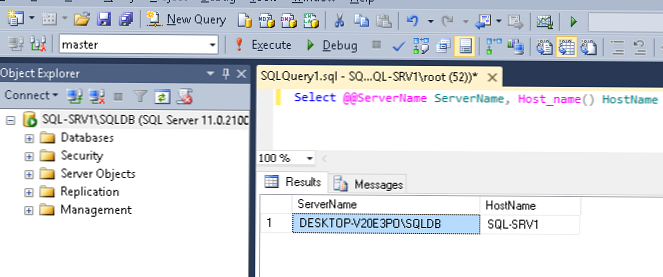
V tomto případě název instance neodpovídá názvu počítače a odkazuje na starý název počítače DESKTOP-V2OE3P0.
Chcete-li změnit název pojmenované instance SQL, spusťte následující příkaz TSQL.
Smazat staré jméno:
sp_dropserver "DESKTOP-V2OE3P0 \ SQLDB";
Jdi
Přidat nové jméno:
sp_addserver "Sql-Srv1 \ SQLDB", místní;
GO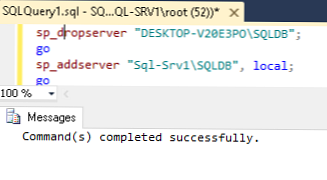
Pokud potřebujete změnit název serveru výchozí instance serveru SQL, příkaz je následující:
sp_dropserver "OldName";
GO
sp_addserver "NewName", local;
GO
Další kroky
Pokud při spuštění příkazu sp_dropserver dojde k chybě:
Msg 15190, úroveň 16, stav 1, postup sp_dropserver, řádek 56Nejpravděpodobněji existují vzdálená připojení k serveru DESKTOP-V2OE3P0. Můžete je resetovat pomocí takových příkazů. Pro výchozí instanci:
sp_dropremotelogin DESKTOP-V2OE3P0;
GO
Pro pojmenované:
sp_dropremotelogin DESKTOP-V2OE3P0 \ SQLDB;
GO
Zkontrolujte, zda byl aktualizován název serveru v metadatech:
VYBRAT @@ SERVERNAME AS 'ServerName'
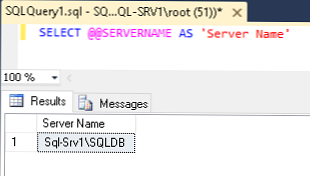
VÝBĚR * OD SYS.SERVERŮ
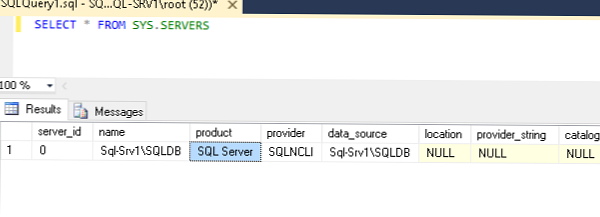
Jak vidíte, název serveru se změnil. Zbývá restartovat službu SQL Server:
net stop MSSQL $ SQLDB && net start MSSQL $ SQLDB
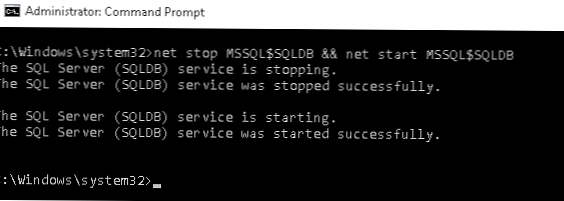
Je důležité!
- Tato metoda je vhodná pouze pro přejmenování samostatného serveru SQL. Chcete-li přejmenovat server SQL v clusteru převzetí služeb při selhání, musíte použít konzolu Správa clusterů.
- Nelze změnit název serveru zapojeného do replikace nebo zrcadlení
- Pokud jsou nainstalovány služby Reporting, nebudou po přejmenování k dispozici (https://msdn.microsoft.com/en-us/library/ms345235.aspx)











